2025-01-30 09:12:02 编辑:daqian 来源:互联网
360桌面助手作为一款常用的桌面整理工具,为许多用户提供了便捷的服务。然而,有时候我们可能不再需要这款软件,或者希望尝试其他类似的产品。在这种情况下,了解如何正确地卸载360桌面助手就显得尤为重要。本文将详细介绍如何通过360安全卫士卸载桌面助手的步骤,并提供一些额外的建议以确保卸载过程彻底且不留痕迹。
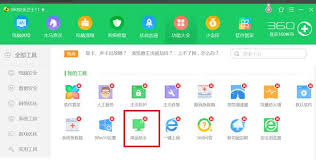
首先,我们需要明确的是,360桌面助手通常是通过360安全卫士的功能大全来安装的。因此,在卸载时,我们也应从这里入手。确保你的电脑上已经安装了360安全卫士。如果尚未安装,可以先从官方网站下载并安装。
接下来,打开360安全卫士的主界面,在上方菜单栏中找到并点击“功能大全”选项。在功能大全窗口中,你会看到左侧有一个“我的工具”选项。这个选项下列出了所有通过360安全卫士安装的软件和工具,包括360桌面助手。
现在,我们需要进入编辑模式。点击“我的工具”下方的“编辑”按钮,这个按钮通常位于窗口的下方。进入编辑模式后,你会发现所有已安装工具的图标都变得可以拖动和调整位置。此时,在右侧找到“桌面助手”的图标,并点击其右上角的红色“×”按钮。这个操作将360桌面助手从已安装工具列表中移除。
在点击红色“×”按钮后,系统会弹出一个提示窗口,询问你是否确定要卸载360桌面助手。此时,你只需点击“确定”按钮,即可完成通过360安全卫士卸载360桌面助手的过程。
然而,需要注意的是,虽然通过上述步骤我们已经将360桌面助手从360安全卫士的功能大全中移除,但这并不意味着它已经从你的电脑中彻底消失。为了确保卸载彻底,还需要进行以下几个步骤:

首先,检查启动项。确保360桌面助手没有在电脑的启动项中设置开机自动运行。你可以通过任务管理器或第三方软件来检查和管理启动项。
其次,删除残留文件。打开电脑的“控制面板”,选择“程序和功能”,在已安装的程序列表中找到360桌面助手,右键点击并选择“卸载/更改”。然后,按照提示完成卸载过程。卸载完成后,你还可以在电脑的c盘或其他安装路径下找到360桌面助手的残留文件夹,并将其手动删除。这些文件通常位于“c:⁄⁄program files (x86)⁄⁄360⁄⁄desktopassistant”或类似路径,以及“c:⁄⁄users⁄⁄你的用户名⁄⁄appdata⁄⁄roaming⁄⁄360desktop”或类似路径。
最后,清理注册表。为了彻底清除360桌面助手在注册表中的残留信息,你可以使用第三方注册表清理工具进行扫描和清理。
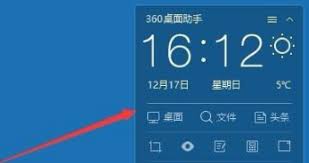
除了通过360安全卫士卸载360桌面助手外,还有其他几种方法也可以实现卸载。例如,你可以直接点击360桌面助手右上角的“三横线”菜单图标,在菜单列表中选择“我要卸载”,然后在弹出的确认卸载提示框中点击“我要卸载”,即可快速卸载360桌面助手。另外,你也可以通过windows自带的控制面板进行卸载。具体步骤是:打开控制面板,找到并点击“程序和功能”选项,在程序和功能窗口中找到360桌面助手的条目,选中后点击上方的“卸载”按钮,然后按照提示完成卸载过程。
卸载完成后,你可能需要重新启动电脑,以使卸载生效。如果你想重新安装360桌面助手,你可以通过360安全卫士的功能大全来下载安装它。如果你遇到任何卸载过程中的问题,你可以联系360官方客服,或者访问360官方网站查看相关的帮助文档。
总之,通过以上步骤,你应该能够彻底卸载360桌面助手,并清理其残留文件。在选择和使用桌面整理软件时,要根据自己的实际需求来进行选择,避免不必要的麻烦和困扰。
 健康运动软件合集
健康运动软件合集
健康运动软件通常具备数据统计功能,能够记录用户运动轨迹、速度、步数、消耗卡路里等数据,还提供了广泛的运动模式选择,包括跑步、骑自行车、游泳、徒步、滑雪等,用户可以根据自己的兴趣和需求选择适合的运动模式,帮助用户更好地实现健康运动目标。下面是小编为大家整理的实用健康运动软件合集,有需要的小伙伴们快点进来看看吧!
进入专区 攻略大全